V tomto článku diskutujeme o tom, ako na toPrechod na staršiu verziu systému Windows 10 20H2do roku 2004.
Odinštalujte Windows 10 verzie 20H2
- Ak bolo vaše zariadenie inovované pomocou služby Windows Update, Update Assistant alebo pomocou nástroja Media Creation Tool, spôsobí to iba vámOdinštalujte Widnows 10 Version 20H2.(Nemôžete odinštalovať/vrátiť Windows 10, ak ste vykonali čistú inštaláciu)
- Windows 10 verzie 20H2 môžete odinštalovať iba vtedy, ak ste neodstránili priečinok Windows.old.Ak bol odstránený, jedinou dostupnou možnosťou je vykonať čistú inštaláciu predchádzajúceho operačného systému.
- Windows 10 verzie 20H2 môžete odinštalovať iba počas prvých desiatich dní od inštalácie inovácie.
Ako prejsť na staršiu verziu systému Windows 10 20H2 na 2004
Majte na pamäti, že ak sa vrátite k predchádzajúcej verzii, možno budete musieť preinštalovať niektoré aplikácie a po inštalácii aktualizácie z októbra 2020 prídete o všetky zmeny, ktoré ste vykonali v nastaveniach.Pre každý prípad sa tiež odporúča zálohovať súbory.
Pred pokračovaním sa tiež uistite, že ste nainštalovaliWindows 10 verzia 20H2Všetky kumulatívne aktualizácie.S najnovšou aktualizáciou môže spoločnosť Microsoft vyriešiť potenciálne problémy, ktorým čelíte pri odinštalovaní.
Skontrolujte tiež:
- Windows 10 2020年10月更新版本20H2故障排除指南!!!
- Windows 10 2020年10月更新版本20H2常見查詢和解答
- Oprava zamrznutia aplikácií vo Windowse 10 verzie 2004, ktoré nereagujú pri štarte
- Ako predĺžiť 10-dňový limit na návrat k predchádzajúcim verziám systému Windows
要卸載Windows 20H2更新或將20H2版本降級到2004,請執行以下操作。
- Otvorte Nastavenia systému Windows (použite klávesovú skratku Windows + I)
- Kliknite na Aktualizácia a zabezpečenie a potom kliknite na vľavozotaviť sa
- Teraz kliknite V časti „Prejsť späť na predchádzajúcu verziu systému Windows 10“Začíname".
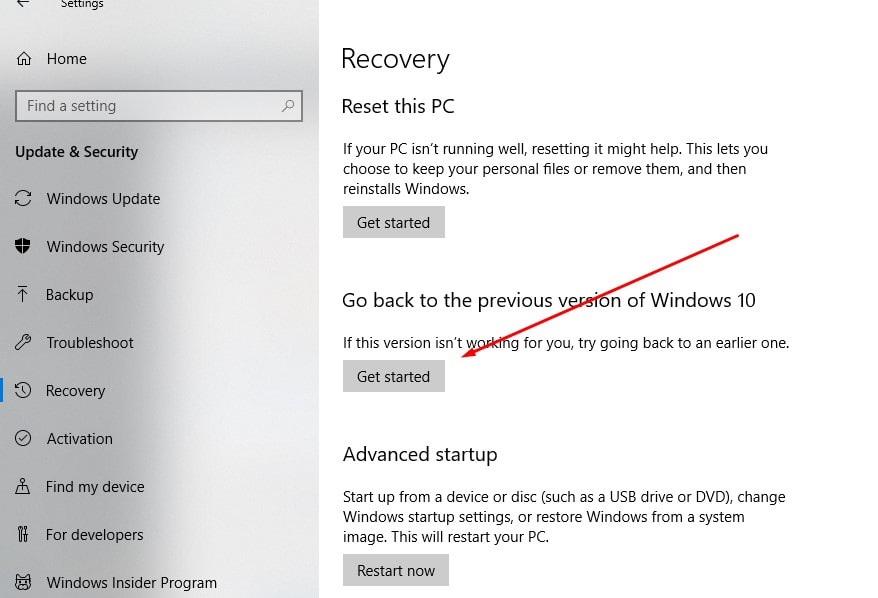
- To vás vyzve, prečo sa chcete vrátiť k predchádzajúcej verzii s možnosťou
– Moja aplikácia alebo zariadenie v tejto verzii nefunguje
– Staršie verzie sa zdajú byť jednoduchšie na používanie
– staršie verzie sa zdajú byť rýchlejšie
– staršie verzie sa zdajú byť spoľahlivejšie
-ďalší dôvod
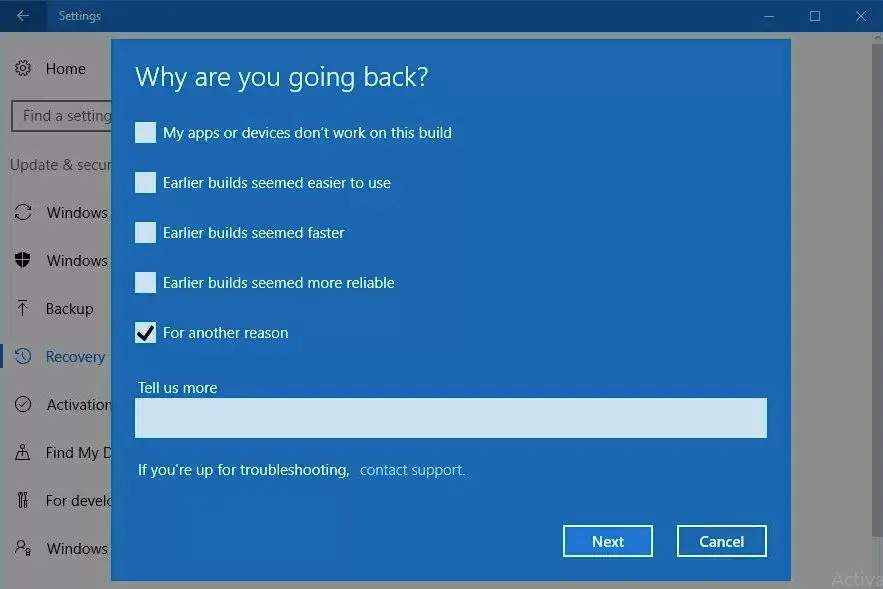
- Vyberte ľubovoľnú uprednostňovanú odpoveď alebo vyberte možnosť „Iné dôvody“ (ak chcete, môžete spoločnosti Microsoft povedať aj ďalšie dôvody) a pokračujte kliknutím na tlačidlo „Ďalej“.
- Keď kliknete na Ďalej v systéme Windows 10, systém Windows 10 vás vyzve, aby ste skontrolovali dostupnosť aktualizácií, ak existuje nová aktualizácia, ktorá vyrieši problém, ktorý máte momentálne.
- Ak sa rozhodnete vrátiť späť, kliknite na Nie, ďakujeme, že ste pokračovali v procese vrátenia.
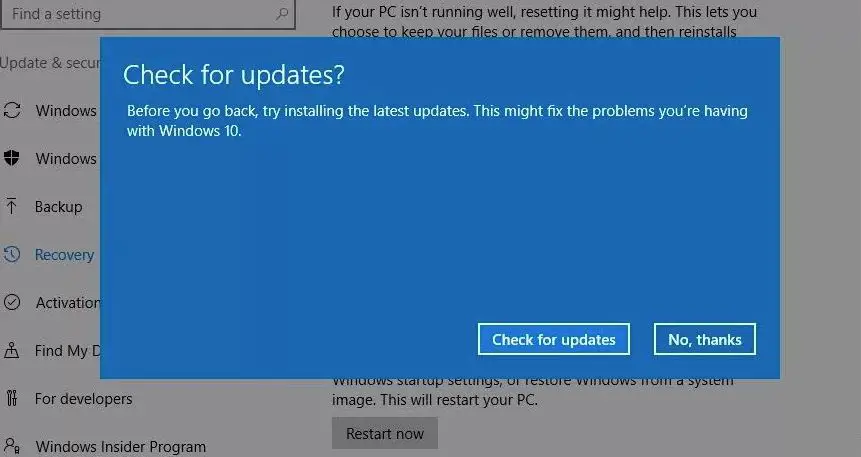
- Na ďalšej obrazovke si pozorne prečítajte, čo potrebujete vedieť.
- Toto vás povedie.Po návrate späť budete musieť preinštalovať niektoré aplikácie.
- Po inovácii na Windows 10 Update z októbra 2020 sa tiež stratia všetky vykonané zmeny.
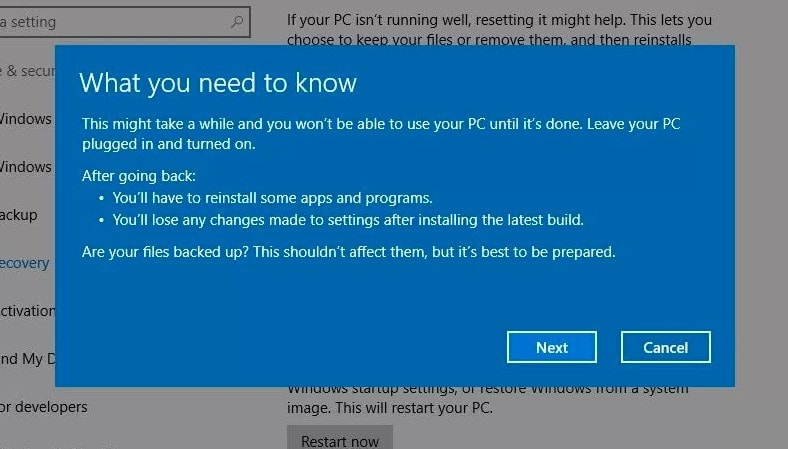
- Po pozornom prečítaní tohto postupu kliknite na tlačidlo Ďalej a prejdite na ďalší krok na odinštalovanie systému Windows 10 verzie 20H2.
- Teraz vám Windows 10 pripomenie, že potrebujete poznať heslo používateľského účtu v predtým nainštalovanom OS (Windows 10 2004).
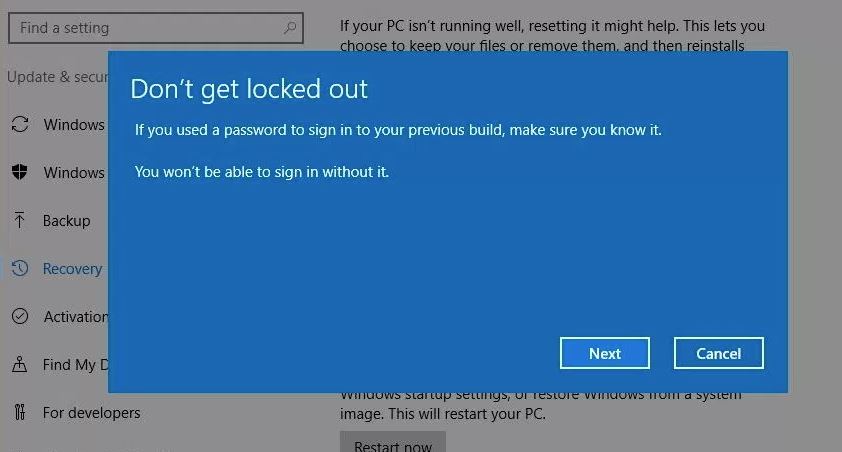
- To je všetko, čo Windows povie „Ďakujeme, že ste vyskúšali túto zostavu“.
- kliknite "Prejsť späť na staršiu verziu"Spustite proces vrátenia pre Windows verzie 20H2.
- Inštalácia prevezme váš počítač a vráti ho späť na staršiu verziu systému Windows 10 2004.
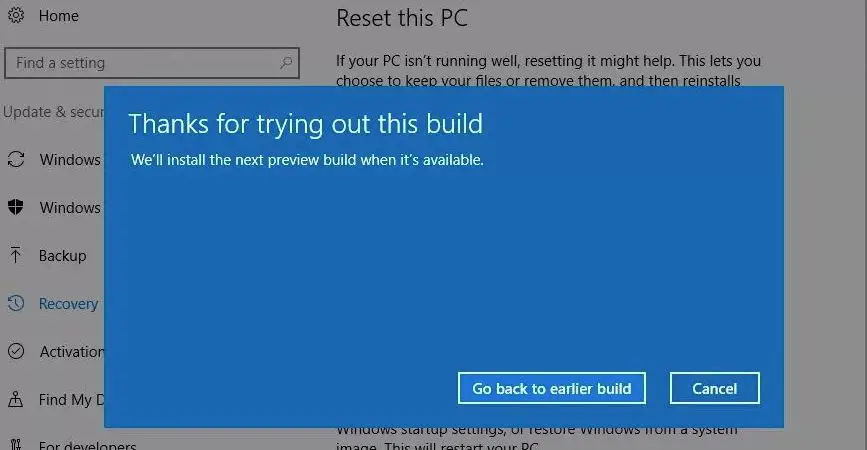
Po vykonaní tohto postupu možno budete chcieť Odložte inštaláciu služby Windows Update v systéme Windows 10 o niekoľko dní, aby ste oneskorili inštaláciu aktualizácie systému Windows New.

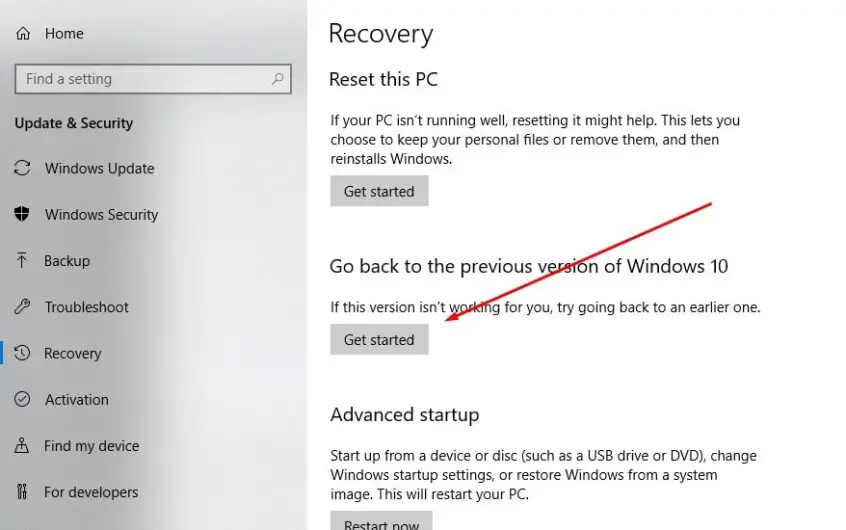
![[Opravené] Microsoft Store nemôže sťahovať aplikácie a hry](https://oktechmasters.org/wp-content/uploads/2022/03/30606-Fix-Cant-Download-from-Microsoft-Store.jpg)
![[Opravené] Microsoft Store nemôže sťahovať a inštalovať aplikácie](https://oktechmasters.org/wp-content/uploads/2022/03/30555-Fix-Microsoft-Store-Not-Installing-Apps.jpg)

